Πώς να συνδέσετε πλαίσια κειμένου στο Adobe InDesign
Στην εφαρμογή δημοσίευσης επιτραπέζιου υπολογιστή (desktop publishing)Adobe InDesign , εάν εργάζεστε με ένα μεγάλο ή πολύπλοκο έγγραφο —ή ακόμη και ένα έγγραφο μιας σελίδας με πολλά στοιχεία σχεδίασης— είναι πιθανό να θέλετε να συνδέσετε τα πλαίσια κειμένου σας. Δεδομένου ότι το μήκος του κειμένου σε οποιοδήποτε έγγραφο ενδέχεται να αλλάξει, είναι σημαντικό να επιτρέπονται αυτές οι αλλαγές, ώστε να μην χρειάζεται να επανασχεδιάζετε πλήρως τη διάταξη του εγγράφου.
Φανταστείτε(Imagine) ότι δημοσιεύετε ένα άρθρο σε περιοδικό. Σε αυτήν την αναλυτική περιγραφή, θα σας δείξουμε πώς να συνδέετε πλαίσια κειμένου, έτσι ώστε το κείμενο να ρέει απρόσκοπτα από το ένα πλαίσιο στο άλλο, ακόμα κι αν εισαγάγετε επιπλέον κείμενο κάπου στο άρθρο. Αυτές οι οδηγίες θα πρέπει να λειτουργούν για όλες τις εκδόσεις του Adobe InDesign , συμπεριλαμβανομένων των CS5.5 , CS6 και InDesign CC , το οποίο αποτελεί μέρος του Creative Cloud της Adobe .
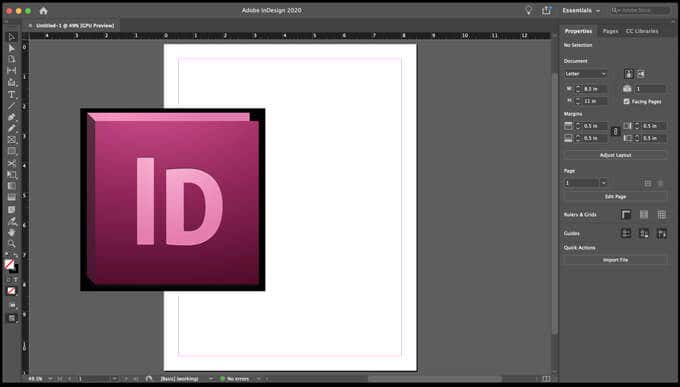
Κατεβάστε το InDesign Vocab
Ένα πλαίσιο κειμένου(text frame) είναι ένα από τα βασικά δομικά στοιχεία των έργων InDesign . (Οι όροι πλαίσιο κειμένου(text frame) και πλαίσιο κειμένου(text box) μπορούν να χρησιμοποιηθούν εναλλακτικά. Οι χρήστες του (users)QuarkXPress θα συνηθίσουν ιδιαίτερα να τους αποκαλούν πλαίσια κειμένου.) Κάθε κείμενο που προσθέτετε στο έγγραφό σας βρίσκεται σε ένα κοντέινερ που ονομάζεται πλαίσιο κειμένου ή πλαίσιο κειμένου(text box) . Μπορείτε να μετακινήσετε και να αλλάξετε το μέγεθος των πλαισίων κειμένου και μπορείτε να αλλάξετε πράγματα όπως τον αριθμό των στηλών στο πλαίσιο ή το διάστημα των περιθωρίων μεταξύ του πλαισίου κειμένου και του κειμένου μέσα στο πλαίσιο.

Για να δημιουργήσετε ένα πλαίσιο κειμένου, χρησιμοποιήστε το εργαλείο Τύπος . (Type)(Είναι το εργαλείο που μοιάζει με T.) Κάντε κλικ(Click) και σύρετέ το κατά μήκος της σελίδας για να δημιουργήσετε το πλαίσιο κειμένου. Στη συνέχεια, χρησιμοποιήστε το εργαλείο επιλογής(Selection) (το μαύρο βέλος) για να αλλάξετε το μέγεθος του πλαισίου κειμένου που δημιουργήσατε επιλέγοντας και σύροντας τις τετράγωνες λαβές σε κάθε γωνία του πλαισίου.

Τώρα, σκεφτείτε τη διάταξη του εγγράφου σας. Θα θέλετε το κείμενο να ρέει από το ένα πλαίσιο κειμένου στο άλλο είτε σε διαφορετική ενότητα του εγγράφου είτε σε άλλη σελίδα εντελώς. Όταν συνδέετε δύο ή περισσότερα πλαίσια κειμένου, αυτό ονομάζεται νήμα(threading ) ή σύνδεση πλαισίων κειμένου(linking text frames) . Ένα σύνολο πλαισίων κειμένου με συνδεδεμένο ή με νήματα ονομάζεται ιστορία(story) .
Κάθε πλαίσιο κειμένου έχει μια θύρα εισόδου(in port) και μια θύρα εξόδου(out port) . Θα χρησιμοποιήσετε αυτές τις θύρες για να συνδέσετε πλαίσια κειμένου. Όταν επιλέγετε ένα πλαίσιο κειμένου, θα δείτε ένα τετράγωνο σε κάθε γωνία του πλαισίου. Μπορείτε να σύρετε αυτές τις λαβές με το εργαλείο επιλογής για να αλλάξετε το μέγεθος του πλαισίου. (Selection)Θα δείτε επίσης ελαφρώς μεγαλύτερα τετράγωνα κοντά στην επάνω αριστερή και κάτω δεξιά γωνία. Το μεγαλύτερο τετράγωνο επάνω αριστερά είναι το in port . Αυτό που βρίσκεται κάτω δεξιά είναι η θύρα εξόδου(out port) .
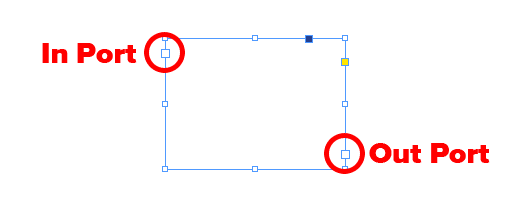
Εάν υπάρχει ένα κόκκινο σύμβολο συν στη θύρα εξόδου ενός πλαισίου κειμένου, αυτό σημαίνει ότι το πλαίσιο δεν είναι αρκετά μεγάλο για να εμφανίσει όλο το κείμενο στο πλαίσιο και ότι έχετε κάποιο κείμενο με υπερένταση(overset text) .

Πώς να προσθέσετε ένα νέο πλαίσιο κειμένου(New Text Frame) σε ένα νήμα
Τώρα που έχετε κατεβάσει την ορολογία, ρίξτε μια ματιά στην παρακάτω εικόνα. Σημειώστε το κόκκινο εικονίδιο "συν" που σας λέει ότι το πλαίσιο έχει υπερβολικό κείμενο. Ας μεταφέρουμε το υπερθετικό κείμενο σε αυτό το πλαίσιο σε ένα νέο πλαίσιο κειμένου στο κάτω μέρος της σελίδας.

- Με το εργαλείο Επιλογή (το μαύρο βέλος), επιλέξτε τη (Selection)θύρα εξόδου(out port) του πλαισίου κειμένου με κείμενο overset.
- Αυτό θα φορτώσει ένα εικονίδιο κειμένου(text icon) . (Αυτό ονομάζεται επίσης δρομέας κειμένου(text cursor ) επειδή ο κέρσορας σας θα μοιάζει με ένα μπλοκ κειμένου.)

- Τώρα κάντε κλικ ή σύρετε το εικονίδιο κειμένου σε μια κενή περιοχή για να δημιουργήσετε ένα νέο πλαίσιο κειμένου που περιέχει το μετατοπισμένο κείμενο.

Εάν αλλάξετε γνώμη αφού αρχίσετε να συνδέετε δύο πλαίσια κειμένου, μπορείτε πάντα να ακυρώσετε πατώντας το πλήκτρο Escape ή επιλέγοντας οποιοδήποτε άλλο εργαλείο στην εργαλειοθήκη του InDesign. Μην ανησυχείτε, δεν θα χάσετε κανένα κείμενο αν το κάνετε αυτό.
Πώς να προσθέσετε ένα υπάρχον πλαίσιο σε ένα νήμα
Τι γίνεται αν έχετε ένα υπάρχον πλαίσιο γεμάτο με κείμενο και θέλετε να το προσθέσετε σε ένα νήμα; Σε αυτήν την περίπτωση, ακολουθήστε αυτά τα βήματα.
- Με το εργαλείο επιλογής , επιλέξτε το πλαίσιο κειμένου.(Selection)
- Στη συνέχεια, επιλέξτε τη θύρα εισόδου(in port) (για σύνδεση σε ένα πλαίσιο πριν από το επιλεγμένο πλαίσιο) ή θύρα εξόδου(out port ) (για σύνδεση σε ένα πλαίσιο μετά το επιλεγμένο πλαίσιο). Αυτό θα φορτώσει ένα εικονίδιο κειμένου.
- Τοποθετήστε το εικονίδιο του φορτωμένου κειμένου(loaded text icon) πάνω από το πλαίσιο στο οποίο θέλετε να συνδεθείτε. Θα δείτε το εικονίδιο του φορτωμένου κειμένου να αλλάζει σε εικονίδιο νήματος(thread icon) .
- Τώρα κάντε κλικ μέσα στο πλαίσιο στο οποίο θέλετε να συνδεθείτε, περνώντας το στο πρώτο πλαίσιο.

Το υπάρχον πλαίσιο είναι πλέον μέρος της ιστορίας με νήματα.
Πώς να προσθέσετε ένα νέο πλαίσιο κειμένου(New Text Frame) στη μέση(Middle) ενός νήματος
Η διαδικασία για την προσθήκη ενός νέου πλαισίου κειμένου στη μέση μιας ακολουθίας πλαισίων με σπείρωμα είναι πολύ παρόμοια.
- Με το εργαλείο επιλογής , επιλέξτε τη (Selection)θύρα εξόδου(out port) του πλαισίου στην ιστορία όπου θέλετε να εισαγάγετε ένα πλαίσιο.
- Αφήστε το κουμπί του ποντικιού και θα δείτε το φορτωμένο εικονίδιο κειμένου(loaded text icon) .
- Στη συνέχεια, είτε σύρετε για να δημιουργήσετε ένα νέο πλαίσιο κειμένου είτε επιλέξτε ένα διαφορετικό πλαίσιο. Αυτό το πλαίσιο θα εισαχθεί στο νήμα των συνδεδεμένων πλαισίων που περιέχουν την ιστορία σας.
Πώς να ξεχωρίσετε τα πλαίσια κειμένου
Εάν θέλετε να διακόψετε τη σύνδεση μεταξύ ενός πλαισίου κειμένου και όλων των άλλων πλαισίων κειμένου στο νήμα που ακολουθεί, μπορείτε να χρησιμοποιήσετε μία από αυτές τις μεθόδους.
Εύκολη μέθοδος για την αποσύνδεση πλαισίων κειμένου
Με το εργαλείο επιλογής(Selection) , κάντε διπλό κλικ σε μια θύρα εισόδου(in port) ή εξόδου(out port) . Σου είπα ότι ήταν εύκολο!
Εναλλακτική μέθοδος(Method) για την αποσύνδεση πλαισίων κειμένου(Text Frames)
Ακολουθεί ένας άλλος τρόπος για να αφαιρέσετε τα νήματα των πλαισίων κειμένου.
- Με το εργαλείο επιλογής(Selection) , κάντε απλό κλικ σε μια θύρα εισόδου(in port ) ή εξόδου(out port ) που είναι ήδη συνδεδεμένη με άλλο πλαίσιο.
- Θα δείτε το εικονίδιο του φορτωμένου κειμένου(loaded text icon) .
- Από εκεί μπορείτε να τοποθετήσετε το εικονίδιο του φορτωμένου κειμένου πάνω από το προηγούμενο ή το επόμενο πλαίσιο. Τώρα θα δείτε το εικονίδιο χωρίς νήματα(unthread icon) .
- Τέλος, κάντε κλικ μέσα στο πλαίσιο που θέλετε να αφαιρέσετε από το νήμα.

Πώς να διαγράψετε ένα πλαίσιο κειμένου(Text Frame) από ένα νήμα
Ας υποθέσουμε ότι έχετε τρία πλαίσια κειμένου με νήματα και θέλετε να αφαιρέσετε το μεσαίο πλαίσιο.
- Με το εργαλείο επιλογής(Selection) , επιλέξτε το πλαίσιο που θέλετε να διαγράψετε. (Πατήστε πατημένο το Shift για να επιλέξετε πολλά καρέ.)
- Πατήστε Backspace ή Διαγραφή(Delete) .
Η διαγραφή ενός πλαισίου σε ένα νήμα δεν θα διαγράψει το κείμενο που περιείχε αυτό το πλαίσιο, επειδή τα πλαίσια κειμένου είναι απλώς κοντέινερ. Αντίθετα, το κείμενο ρέει στο επόμενο πλαίσιο του νήματος. Εάν δεν υπάρχει άλλο πλαίσιο στο νήμα, τότε θα δείτε το εικονίδιο overset.
Εκμεταλλευτείτε(Take) τις δυνατότητες του InDesign
Εάν είστε νέοι στο InDesign , αφιερώστε λίγο χρόνο για να μάθετε για τις δυνατότητές του. Η εκμάθηση για εργαλεία όπως οι κύριες σελίδες θα σας βοηθήσει να σχεδιάσετε έγγραφα πιο γρήγορα και με λιγότερα λάθη. Δεν θα το μετανιώσεις.
Related posts
Πώς να ρυθμίσετε τις κύριες σελίδες στο Adobe InDesign CC
Τρόπος ροής κειμένου γύρω από μια εικόνα στο InDesign
Κορυφαίες 21 καλύτερες εναλλακτικές λύσεις για το Adobe InDesign
Πώς να εκτυπώσετε μηνύματα κειμένου από το Android
Αποθηκεύστε μια λίστα με τις διεργασίες που εκτελούνται σε ένα αρχείο κειμένου στα Windows
Πώς να κάνετε τον υπολογιστή σας να διαβάζει το κείμενο δυνατά
Αφαιρέστε άμεσα φόντο από εικόνες χρησιμοποιώντας AI
Οι καλύτερες δωρεάν εναλλακτικές λύσεις Adobe InDesign για υπολογιστή με Windows
Απενεργοποιήστε το Adobe Flash στον υπολογιστή σας και γιατί θέλετε να το κάνετε
Πώς να διατηρείτε το λογισμικό του υπολογιστή σας ενημερωμένο αυτόματα
Πώς να κρατήσετε τον υπολογιστή σας με Windows ξύπνιο χωρίς να αγγίξετε το ποντίκι
8 από τις καλύτερες ιδέες τεχνολογίας για να αντιμετωπίσετε την αυτοαπομόνωση
Ανακατεύθυνση της εξόδου από τη γραμμή εντολών των Windows σε ένα αρχείο κειμένου
Πώς να δείτε αποθηκευμένες σελίδες και αρχεία από το πρόγραμμα περιήγησής σας
7 Τεχνικές συμβουλές βελτιστοποίησης SEO για οποιονδήποτε ιστότοπο
Δημιουργήστε μια εφαρμογή Gmail Desktop με αυτούς τους 3 πελάτες email
Πώς να μετατρέψετε έναν δυναμικό δίσκο σε έναν βασικό δίσκο
Πώς να σαρώσετε πολλές σελίδες σε ένα αρχείο PDF
Review Book - The How-To Geek Guide στα Windows 8
Πώς να περιστρέψετε κείμενο και εικόνες στο Photoshop
